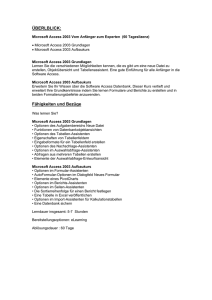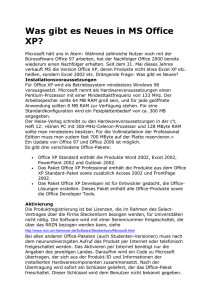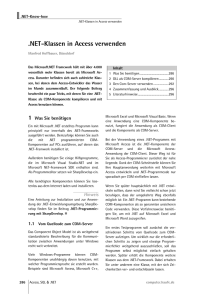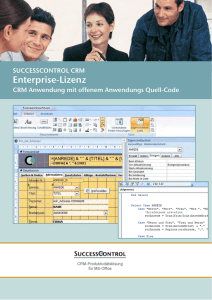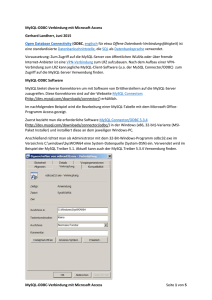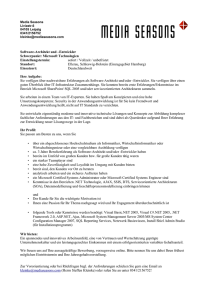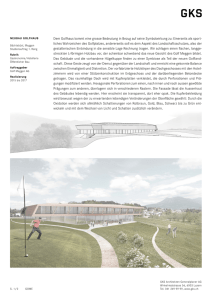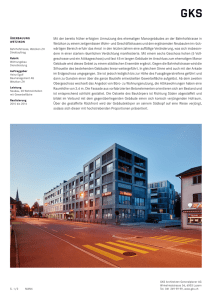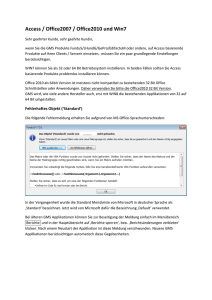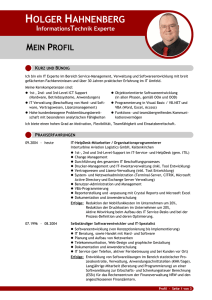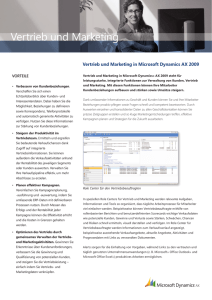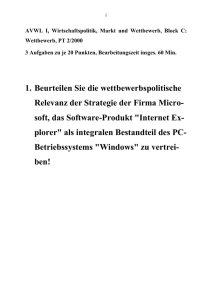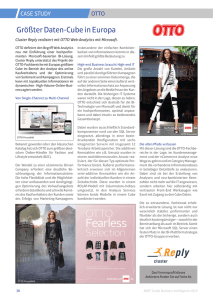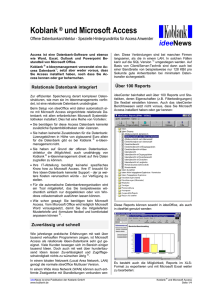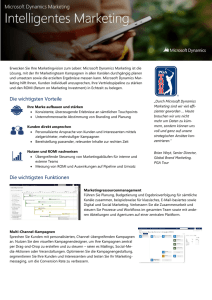GKS Pro auf die Verwendung von Microsoft Access 2010 umstellen
Werbung
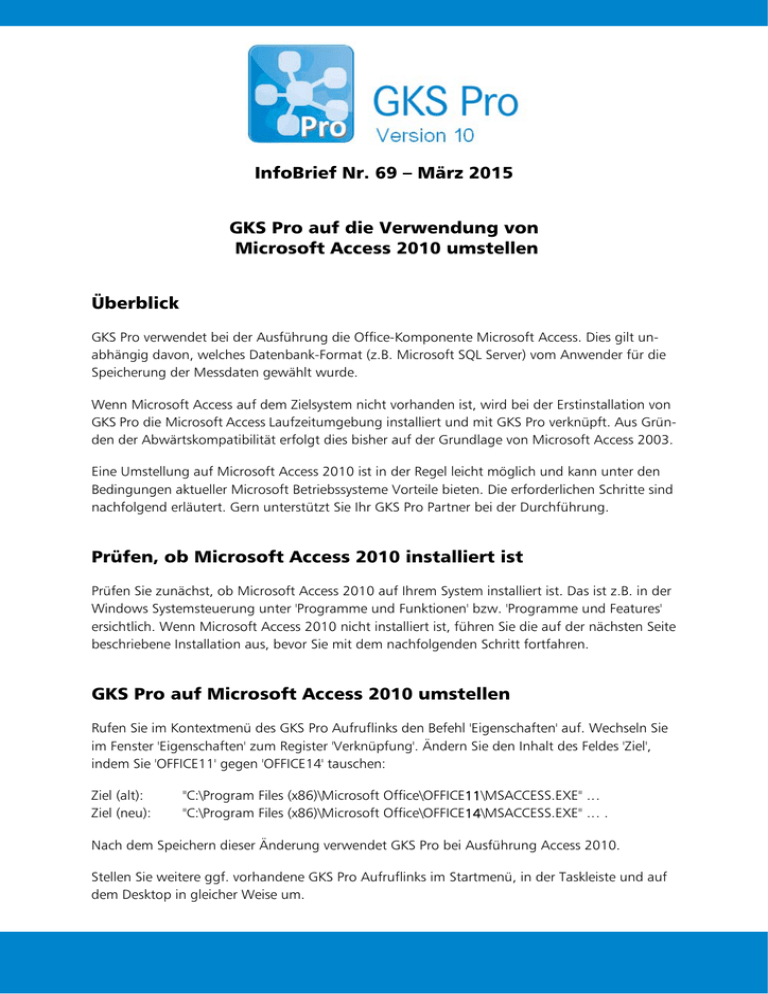
InfoBrief Nr. 69 – März 2015 GKS Pro auf die Verwendung von Microsoft Access 2010 umstellen Überblick GKS Pro verwendet bei der Ausführung die Office-Komponente Microsoft Access. Dies gilt unabhängig davon, welches Datenbank-Format (z.B. Microsoft SQL Server) vom Anwender für die Speicherung der Messdaten gewählt wurde. Wenn Microsoft Access auf dem Zielsystem nicht vorhanden ist, wird bei der Erstinstallation von GKS Pro die Microsoft Access Laufzeitumgebung installiert und mit GKS Pro verknüpft. Aus Gründen der Abwärtskompatibilität erfolgt dies bisher auf der Grundlage von Microsoft Access 2003. Eine Umstellung auf Microsoft Access 2010 ist in der Regel leicht möglich und kann unter den Bedingungen aktueller Microsoft Betriebssysteme Vorteile bieten. Die erforderlichen Schritte sind nachfolgend erläutert. Gern unterstützt Sie Ihr GKS Pro Partner bei der Durchführung. Prüfen, ob Microsoft Access 2010 installiert ist Prüfen Sie zunächst, ob Microsoft Access 2010 auf Ihrem System installiert ist. Das ist z.B. in der Windows Systemsteuerung unter 'Programme und Funktionen' bzw. 'Programme und Features' ersichtlich. Wenn Microsoft Access 2010 nicht installiert ist, führen Sie die auf der nächsten Seite beschriebene Installation aus, bevor Sie mit dem nachfolgenden Schritt fortfahren. GKS Pro auf Microsoft Access 2010 umstellen Rufen Sie im Kontextmenü des GKS Pro Aufruflinks den Befehl 'Eigenschaften' auf. Wechseln Sie im Fenster 'Eigenschaften' zum Register 'Verknüpfung'. Ändern Sie den Inhalt des Feldes 'Ziel', indem Sie 'OFFICE11' gegen 'OFFICE14' tauschen: Ziel (alt): Ziel (neu): "C:\Program Files (x86)\Microsoft Office\OFFICE11\MSACCESS.EXE" … "C:\Program Files (x86)\Microsoft Office\OFFICE14\MSACCESS.EXE" … . Nach dem Speichern dieser Änderung verwendet GKS Pro bei Ausführung Access 2010. Stellen Sie weitere ggf. vorhandene GKS Pro Aufruflinks im Startmenü, in der Taskleiste und auf dem Desktop in gleicher Weise um. GKS Pro® InfoBrief Nr. 69 März 2015 GKS Pro mit Access 2010 verwenden Seite 1 von 2 Microsoft Access 2010 (Runtime) installieren Für Benutzer, die kein Access 2010 besitzen, stellt Microsoft eine kostenlose Laufzeitumgebung (Runtime-Version) zur Verfügung. Um diese zu installieren, gehen Sie wie folgt vor: • Starten Sie den Internet-Browser, rufen Sie 'www.microsoft.com' auf und navigieren Sie zum Microsoft Download-Center. • Suchen Sie im Download-Center nach 'access 2010 runtime'. • Wählen Sie in den Suchergebnissen den Eintrag 'Microsoft Access 2010-Runtime' (Datum: 10.05.2010). • Laden Sie die Datei 'AccessRuntime.exe' (Größe: 175.7 MB) herunter und führen Sie die Datei anschließend aus. • Wechseln Sie zurück zu den Suchergebnissen, wählen Sie den Eintrag ' Service Pack 2 (SP2) für Microsoft Access 2010 Runtime 32-Bit-Edition' (Datum: 18.07.2013). • Laden Sie die Installationsdatei des Service Pack 2 herunter und führen Sie die Installation aus. Wichtige Hinweise • GKS Pro folgt der Empfehlung von Microsoft und verwendet grundsätzlich die 32-Bit Version von Microsoft 2010. Dies ist unabhängig vom verwendeten Betriebssystem. Kontaktieren Sie Ihren GKS Pro Partner, wenn Sie eine 64-Bit-Version von Microsoft Office verwenden müssen. • Parallelinstallationen der 32-Bit- und 64-Bit-Editionen von Microsoft Office und seiner Bestandteile – wie Excel oder Access – werden von Microsoft nicht unterstützt. Beispielsweise sind keine Parallelinstallationen von Access 2010 32-Bit und Office 2010 64-Bit oder von Access 2010 32-Bit und Office 2013 64-Bit möglich. • Für die Installation von Microsoft Access 2010 sowie für die Umstellung von GKS Pro auf Microsoft Access 2010 sind Administrator-Rechte erforderlich. In Zusammenarbeit mit: GID Gesellschaft für Informatikdienste mbH GKS Pro® InfoBrief Nr. 69 März 2015 GKS Pro mit Access 2010 verwenden Seite 2 von 2